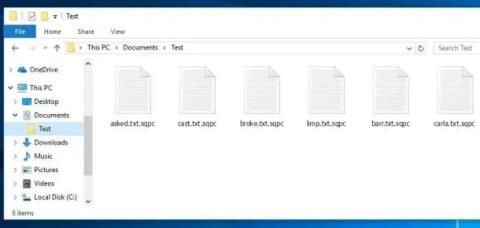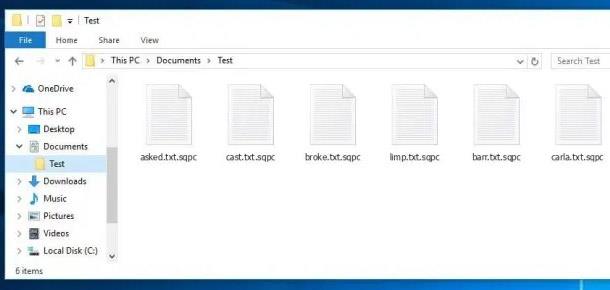Sqpc похож на программы-вымогатели: Muslat, Ferosas, Neras. Он шифрует все популярные типы файлов. Поэтому пользователи не могут использовать свои собственные документы или фотографии. Sqpc добавляет ко всем файлам специальное расширение .sqpc. Например, файл video.avi будет изменен на video.avi.sqpc. Как только шифрование выполнено успешно, Sqpc создает специальный файл «_readme.txt» и добавляет его во все папки, содержащие измененные файлы.
Основная информация о программе-вымогателе Sqpc
| Семейство программ-вымогателей |
Программа-вымогатель DJVU/STOP |
| Файл расширения |
.скпк |
| Цена выкупа |
От 490 до 980 долларов (Биткойн) |
| Контакт |
[email protected], [email protected] |
| Обнаружить |
Троян:Win32/Androm.DSK!MTB, Troj/Qbot-FS, Trojan.Win32.Zenpak.aaka |
| Симптом |
Ваши файлы (фото, видео, документы) имеют расширение .sqpc и вы не можете их открыть. |
Sqpc использует шифрование AES-256, зашифрованное специальным ключом дешифрования, который уникален и не имеет других копий. Это означает, что вы не сможете восстановить данные без ключа расшифровки.
Если Sqpc работает в онлайн-режиме, у вас не будет доступа к ключу AES-256. Этот ключ хранится на удаленном сервере, принадлежащем создателям Sqpc.
Чтобы получить ключ дешифрования, жертвам рекомендуется связаться с создателем Sqpc по электронной почте [email protected] или Telegram и заплатить 980 долларов. В файле _readme.txt указано, что владелец компьютера должен связаться с представителем Sqpc в течение 72 часов с момента шифрования файла. При этом условии пользователи получат возврат 50% (всего $490). Однако не платите за Sqpc. Попробуйте другие резервные копии данных или инструмент Decrypter (инструмент дешифрования).
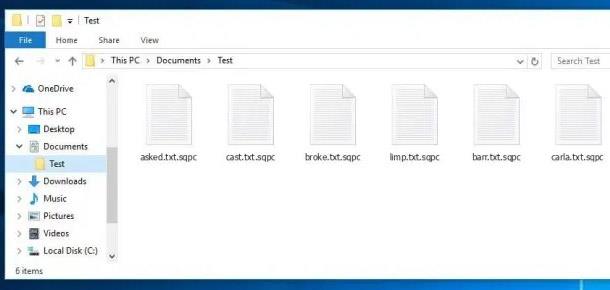
Пример файла, зашифрованного Sqpc
Особенность этих вирусов заключается в том, что они применяют аналогичные действия для создания уникального ключа расшифровки для восстановления зашифрованных данных.
Еще одним специфическим действием программы-вымогателя Sqpc является изменение файла хостов . Он добавляет в файл хостов дополнительный объект сервера обновлений Microsoft, в результате чего компьютер теряет возможность получать обновления Windows, что может быть важно для программ-вымогателей. Обновление может установить для некоторых файлов и системных настроек (измененных программой-вымогателем) значения по умолчанию.
Таким образом, если программа-вымогатель еще не находится на стадии разработки или не имеет каких-либо уязвимостей, вы не сможете вручную восстановить зашифрованные данные. Единственное решение, позволяющее предотвратить потерю ваших ценных данных, — это регулярное резервное копирование важных файлов, что может затруднить операции с программами-вымогателями.
Обратите внимание: даже если вы регулярно поддерживаете такие резервные копии, их все равно следует размещать в определенном месте, которое находится не на вашем компьютере и не подключено к вашему основному компьютеру.
Программа-вымогатель Sqpc может сделать резервные копии данных недействительными несколькими способами. Наиболее распространенными являются шифрование файлов резервных копий и внедрение файлов .exe. И то, и другое обычно обнаруживается только в тех случаях, когда для восстановления системы необходима резервная копия, но в любом случае этого можно легко избежать.
Например, резервные копии можно сохранять на USB-накопителе, внешних жестких дисках или в онлайн-сервисах хранения данных .
По некоторым данным, программа-вымогатель Sqpc также может удалять или отключать резервные копии, созданные с помощью собственных инструментов Windows. Эту функцию резервного копирования сложно сохранить, поэтому гораздо проще использовать другой инструмент для создания резервной копии.
Кроме того, будьте очень осторожны при использовании метода резервного копирования OneDrive. Он запускает процесс создания резервной копии без какого-либо уведомления об этом. Поэтому избежать этого процесса сложно. А из-за перезаписи резервных копий (новые резервные копии создаются поверх старых) ваша резервная копия OneDrive может быть заполнена файлами, зашифрованными программой-вымогателем Sqpc, поэтому вы потеряете возможность использовать эту резервную копию для восстановления системы.
Очевидно, что сохранение резервных копий на том же компьютере, зараженном программой-вымогателем Sqpc, приведет к тому, что они будут зашифрованы так же, как и другие файлы данных, поэтому вам не следует хранить резервные копии вашего устройства локально. Используйте методы, упомянутые выше.
Что делать при заражении Sqpc?
Используйте Malwarebytes Anti-Malware для сканирования и удаления программ-вымогателей Sqpc. Или вы можете загрузить рекомендованный Howtofix инструмент GridinSoft Anti-Malware , установить и просканировать свой компьютер.
После удаления программы-вымогателя Sqpc загрузите Emsisoft Decryptor для STOP Djvu , установите и расшифруйте зашифрованные файлы.
Наконец, будьте осторожны со всем, на что вы собираетесь нажать, загрузить и внимательно прочитать параметры при установке программного обеспечения, чтобы избежать заражения программами-вымогателями и вредоносными компьютерными вирусами.
Источник: Как исправить